手机怎么处理图片大小,如今手机已经成为我们生活中必不可少的一部分,它不仅仅是通讯工具,更是我们记录生活点滴的重要工具,而在使用手机拍摄照片时,我们常常会遇到一个问题:图片的大小和像素不符合我们的需求。如何在手机上处理图片的大小和像素呢?今天我们将探讨一下手机如何改变图片的像素大小,以满足我们不同的需求。无论是为了适应社交媒体平台的要求,还是为了更好地保存和分享我们的照片,掌握手机处理图片大小的技巧无疑会让我们的生活更加方便和美好。
如何用手机改变图片的像素大小
步骤如下:
1.如下图,图片原像素为:2160*1920 2.19MB。
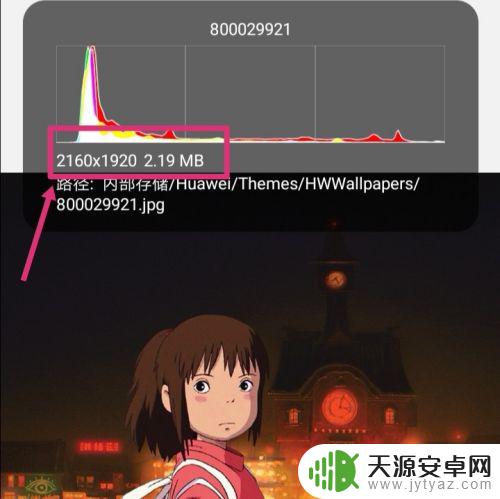
2.返回手机,进入手机设置,点搜索。
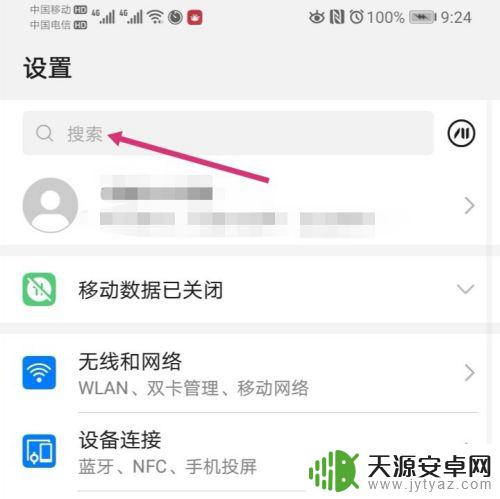
3.搜索智能分辨率,然后再点击智能分辨率。
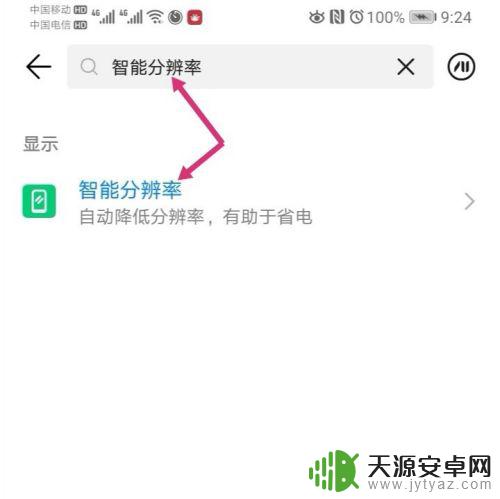
4.进入智能分辨率,把智能分辨率关闭,同时,勾选较低的像素。
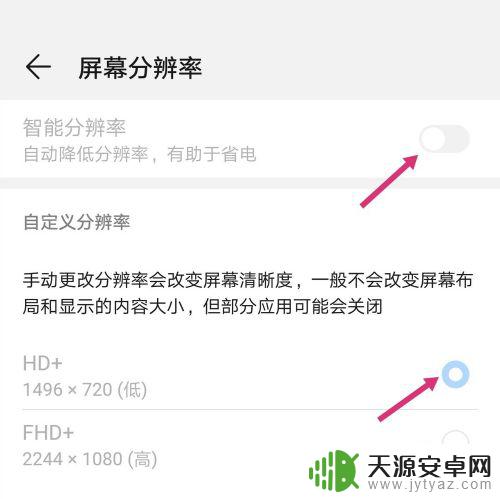
5.关闭智能分辨率后,使用手机截取原图。
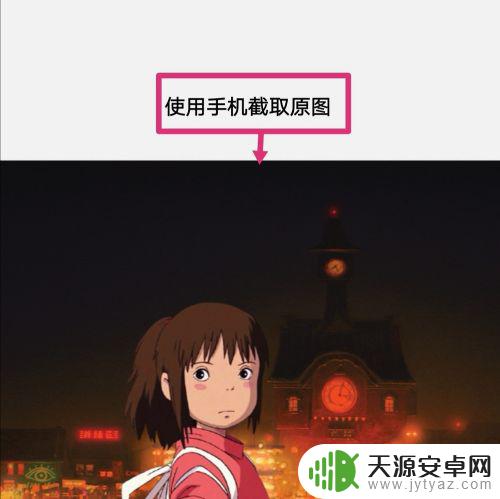
6.之后点击编辑。
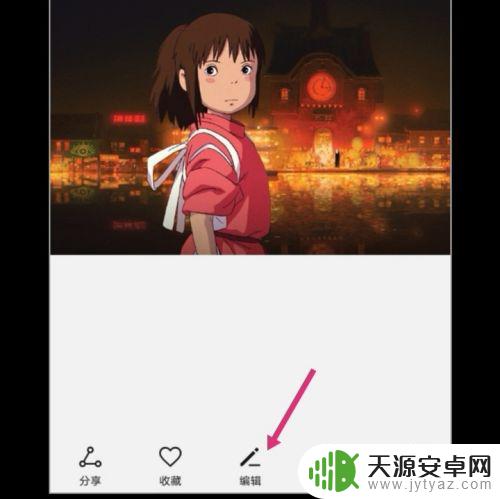
7.进入编辑,拉动图片的四个框。调整到原图大小,然后保存图片。
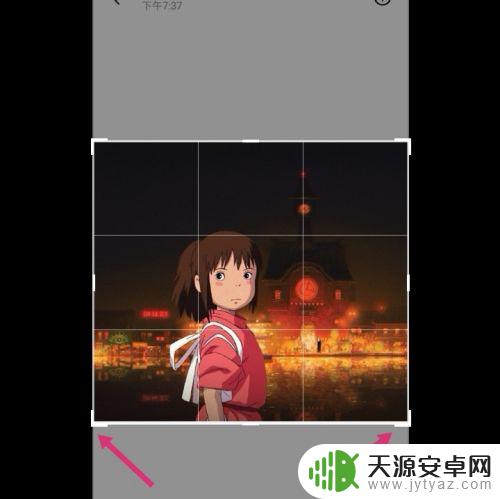
8.调整好的图片,像素就更改成如下大小了:575*516 82.31 KB。
如果要把像素变大一点,选择较高的分辨率。然后调整图片即可。
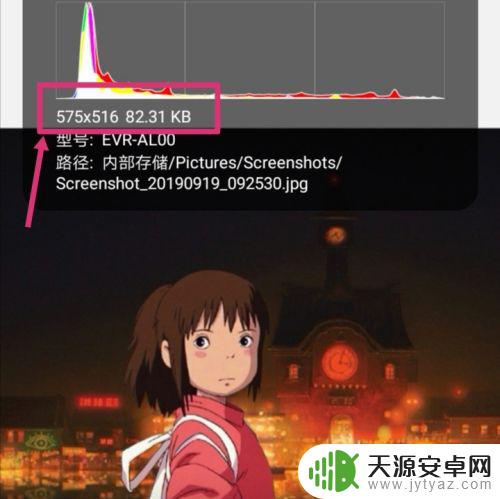
以上是关于如何处理手机图片大小的全部内容,如果您遇到了这种情况,可以按照小编的方法进行解决,希望这篇文章对大家有所帮助。









